笔者为你win10系统电脑没有声音扬声器图标不见了的方案
- 更新日期:2019-05-30 人气:专注于win10系统官网 来源:http://www.vf28.com
今天小编分享一下win10系统电脑没有声音扬声器图标不见了问题的处理方法,在操作win10电脑的过程中常常不知道怎么去解决win10系统电脑没有声音扬声器图标不见了的问题,有什么好的方法去处理win10系统电脑没有声音扬声器图标不见了呢?今天本站小编教您怎么处理此问题,其实只需要1、电脑屏幕右下角的位置找到声音图标,然后右键点击,选择录音机; 2、在弹出来的窗口中,切换到录音这一栏,查看目前的状态,是否显示麦克风和线路输入都是“未插入”状态;就可以完美解决了。下面就由小编给你们具体详解win10系统电脑没有声音扬声器图标不见了的图文步骤:
1、电脑屏幕右下角的位置找到声音图标,然后右键点击,选择录音机;
2、在弹出来的窗口中,切换到录音这一栏,查看目前的状态,是否显示麦克风和线路输入都是“未插入”状态;
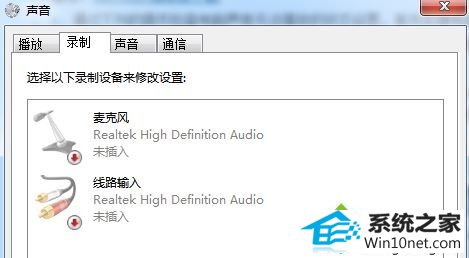
3、重新切换到播放这一栏中,然后查看扬声器是否显示未插入;
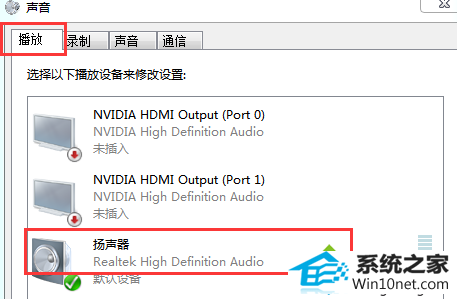
4、如果上述查看都显示未插入的话,就单击开始菜单,进入控制面板;
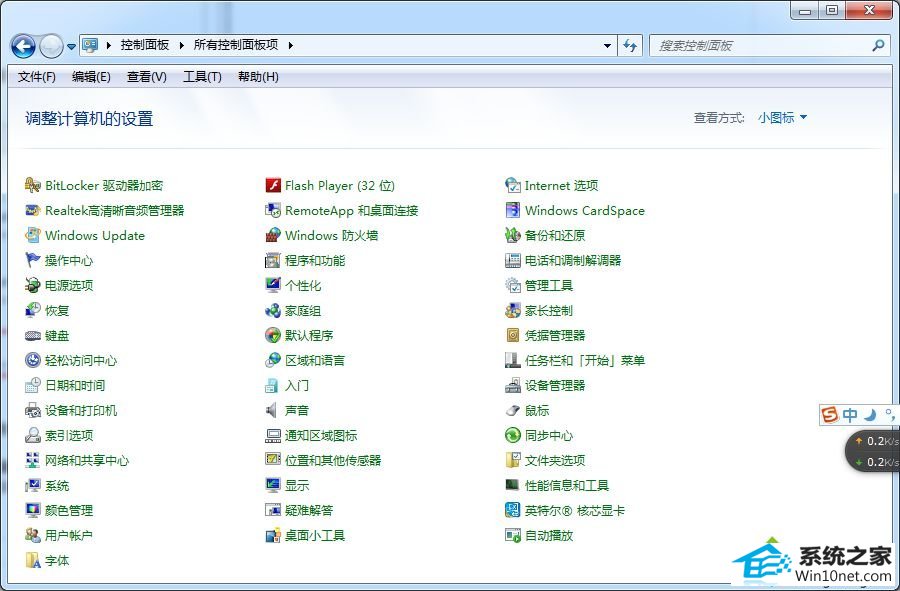
5、然后进入到Realtek高清晰音频管理器界面,在打开的窗口中点击右上角的文件夹,便会弹出插孔设置的窗口;
6、将“禁用前面板插孔检测”这一项勾选上,然后点击确定保存设置即可。
win10电脑没有声音扬声器图标不见了图文步骤讲解到这里,下次电脑没有声音可以参考上面方法解决问题,希望能够帮助到大家。
相关系统
-
 电脑公司Win10 64位 青年装机版 2020.06系统在完全断网的情况下制作,确保系统更安全,自动安装驱动、优化程序,实现系统的最大性能,终极.....2020-06-02
电脑公司Win10 64位 青年装机版 2020.06系统在完全断网的情况下制作,确保系统更安全,自动安装驱动、优化程序,实现系统的最大性能,终极.....2020-06-02 -
 萝卜家园Win10 64位 优化装机版 2020.11未经数字签名的驱动可以免去人工确认,使这些驱动在进桌面之前就能自动安装好,更新和调整了系统优.....2020-10-16
萝卜家园Win10 64位 优化装机版 2020.11未经数字签名的驱动可以免去人工确认,使这些驱动在进桌面之前就能自动安装好,更新和调整了系统优.....2020-10-16 -
 雨林木风Win10 绝对装机版 2020.08(32位)在不影响大多数软件和硬件运行的前提下,已经尽可能关闭非必要服务,关闭系统还原功能跳过interne.....2020-07-13
雨林木风Win10 绝对装机版 2020.08(32位)在不影响大多数软件和硬件运行的前提下,已经尽可能关闭非必要服务,关闭系统还原功能跳过interne.....2020-07-13 -

番茄花园 ghost win10 64位专业版镜像文件v2019.10
番茄花园 ghost win10 64位专业版镜像文件v2019.10集成了最新流行的各种硬件驱动,几乎所有驱动能自动识别并安装好,首次进入系统即全部.....2019-09-17 -
 电脑公司Win10 多驱动装机版 2020.12(64位)首次登陆桌面,后台自动判断和执行清理目标机器残留的病毒信息,以杜绝病毒残留,集成了最新流.....2020-11-16
电脑公司Win10 多驱动装机版 2020.12(64位)首次登陆桌面,后台自动判断和执行清理目标机器残留的病毒信息,以杜绝病毒残留,集成了最新流.....2020-11-16 -
 新萝卜家园Windows xp 精致装机版 2020.08通过数台不同硬件型号计算机测试安装均无蓝屏现象,硬件完美驱动,该系统具有全自动无人值守安装.....2020-08-02
新萝卜家园Windows xp 精致装机版 2020.08通过数台不同硬件型号计算机测试安装均无蓝屏现象,硬件完美驱动,该系统具有全自动无人值守安装.....2020-08-02